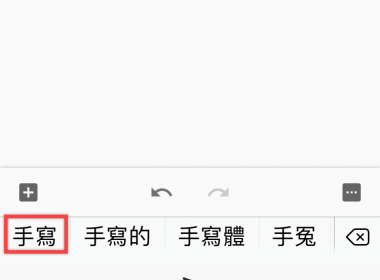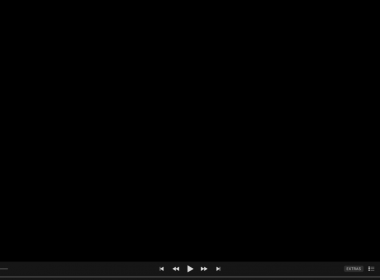作者簡介
iPhone 遭竊裝置防護開啟與關閉方法教學
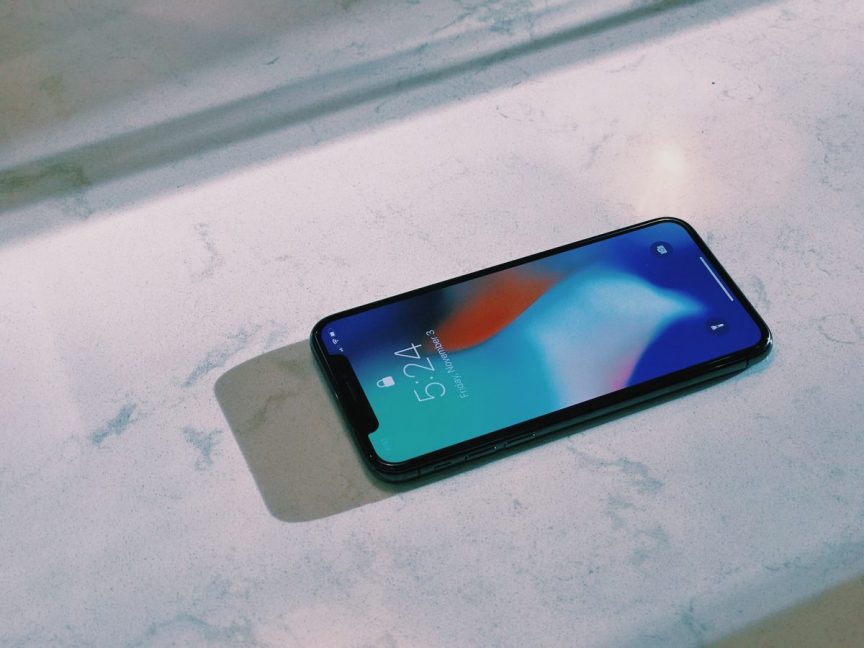
「遭竊裝置防護」是 iOS 17.3 更新的安全性功能,當裝置離開熟悉的地點(如住家或辦公室)時,會提供提供額外的保護措施,需要透過要求額外的 Face ID 或 Touch ID 安全性認證,以及實施安全性延遲修改密碼等措施,能夠有效保護使用者的的帳號和個人資訊不會輕易的被未授權的人存取。
使用系統:iOS 17.3.1
遭竊裝置防護作用
遭竊裝置防護開啟之後,當 iPhone 離開熟悉地點時,對帳號或裝置的重大變更將需要額外的安全性要求。
- Face ID 或 Touch ID 是存取密碼和信用卡資料的唯一認證方式,確保只有使用者本人能夠存取。
- 安全性延遲功能在更改 Apple ID 密碼等重要設定時生效,需等待一小時才能再次進行認證。
- 系統將不會在使用者位於熟悉位置時要求進行額外步驟,保持正常使用。
- 開啟「遭竊裝置防護」需開啟雙重認證、設定裝置密碼、啟用 Face ID 或 Touch ID,以及「尋找」和「重要位置」功能。
- 在「設定」中可開啟或關閉「遭竊裝置防護」,不熟悉的位置試圖關閉時會觸發安全性延遲。
- 若 iPhone 遭竊,此功能會協助保護 Apple ID 和個人資訊安全,指導使用者如何處理遺失或被盜的裝置。
Face ID 或 Touch ID 認證
開啟遭竊裝置防護之後後,iPhone 不在熟悉的位置時,需要先使用 Face ID 或 Touch ID 進行認證,才能執行某些動作,像是:
- 使用「鑰匙圈」中儲存的密碼或通行密鑰。
- 使用 Safari 中儲存的付款方式(自動填寫)。
- 關閉「遺失模式」。
- 清除所有內容和設定。
- 申請新的 Apple Card。
- 檢視 Apple Card 的虛擬卡號。
- 在「錢包」中執行某些 Apple Cash 和 Savings 動作(例如 Apple Cash 或 Savings 轉帳功能)。
- 使用 iPhone 設定新裝置(例如「快速開始」)。
安全性延遲項目
遭竊裝置防護開啟後,系統會要求使用者等待一小時後,才能更改 iPhone 重大安全性設定或 Apple ID。如果不在熟悉的地方也需要先進行 Face ID 或 Touch ID 認證,等待安全性延遲後執行 Face ID 或 Touch ID 認證才能修改以下項目:
- 更改 Apple ID 密碼。
- 登出 Apple ID。
- 更新 Apple ID 帳號安全性設定(例如加入或移除受信任裝置、復原密鑰或復原聯絡人)。
- 加入或移除 Face ID 或 Touch ID。
- 更改 iPhone 密碼。
- 重置所有設定。
- 關閉「尋找」。
- 關閉「遭竊裝置防護」。
例外:
- 如果使用 iPhone 更改 Apple ID 密碼,iCloud.com 可能會在一段時間內無法顯示裝置的位置。
- 裝置偵測到使用者已抵達熟悉的位置後,可能會提前結束安全性延遲。
遭竊裝置防護開啟方法
進入設定後點選【Face ID與密碼】,之後輸入密碼進入。
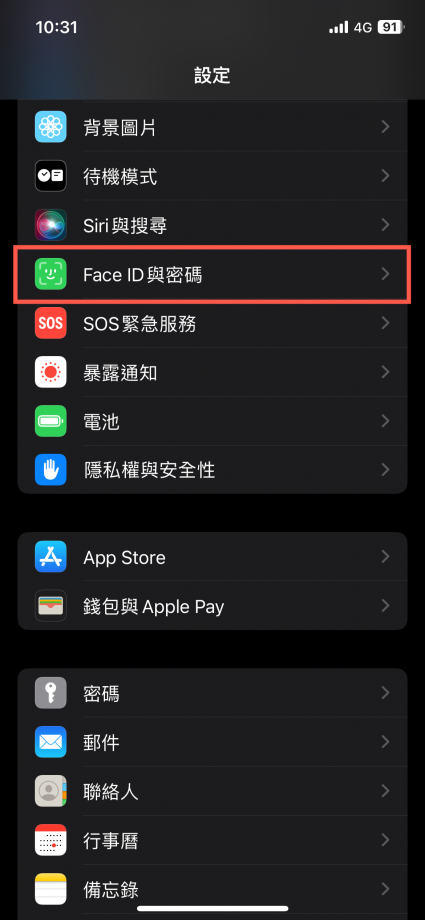
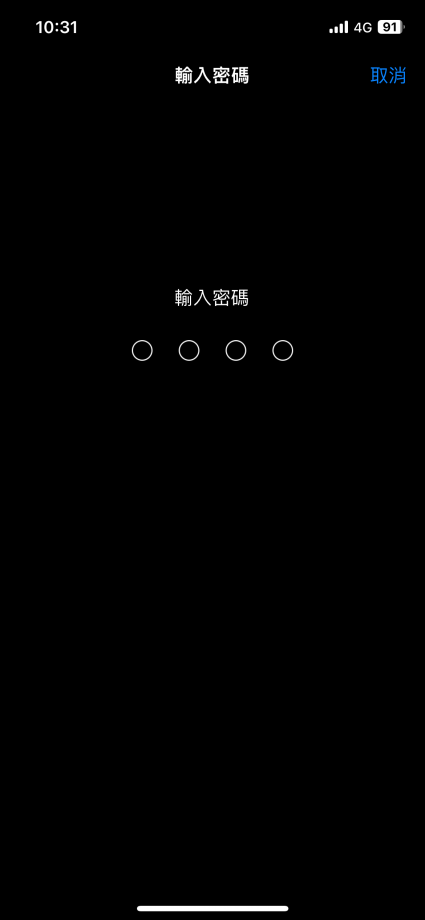
之後找到【遭竊裝置防護】將此選項開啟,並且點選【開始安全性延遲】。
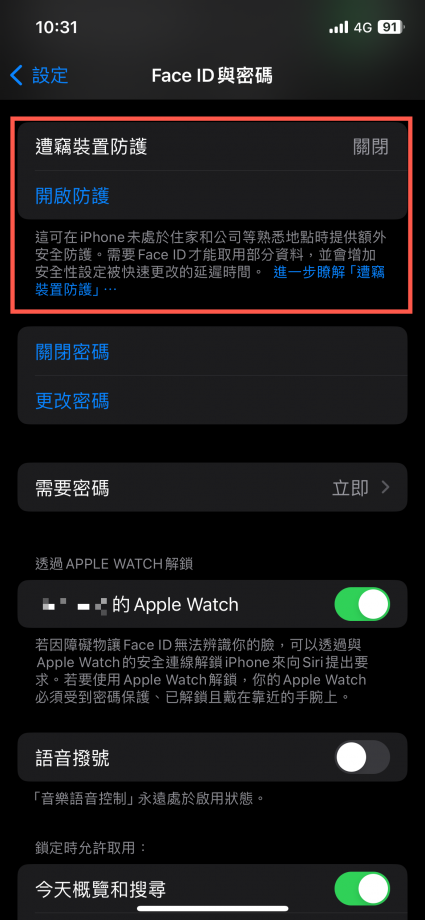
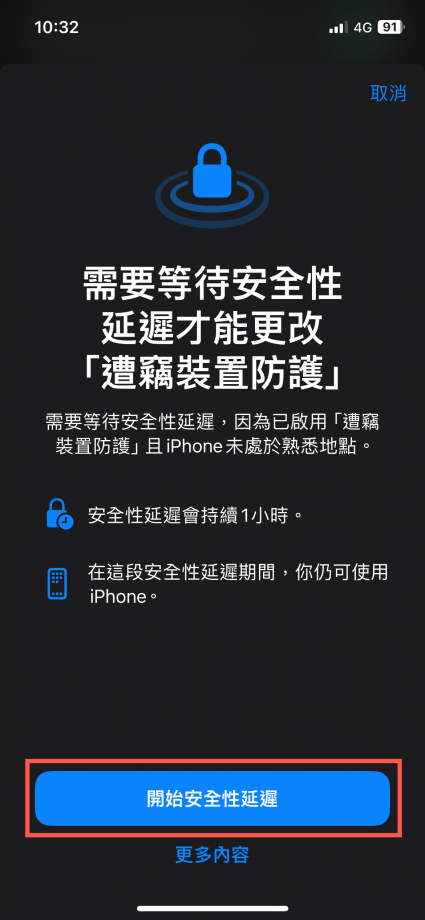
直到出現關閉防護項目出現就代表開啟了。
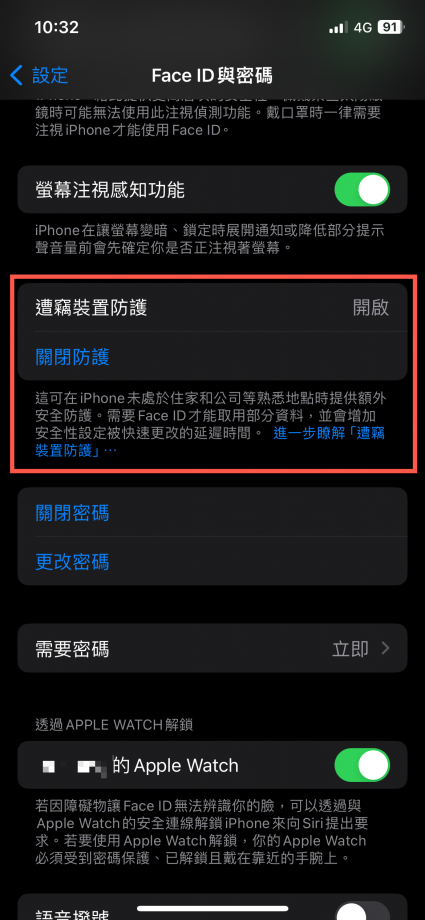
遭竊裝置防護關閉方法
回到剛才選項點選【關閉防護】,就會跳出【安全性延遲進行中】,必須要等到時間結束。
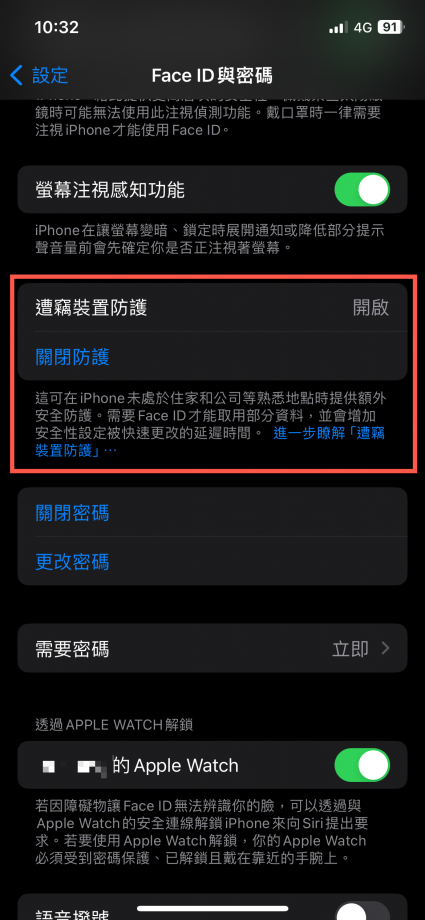

當然也不必擔心也會跳出通知可以快速點選進行關閉,沒點到的的話只需要回到剛才的位置後點選【關閉防護】。
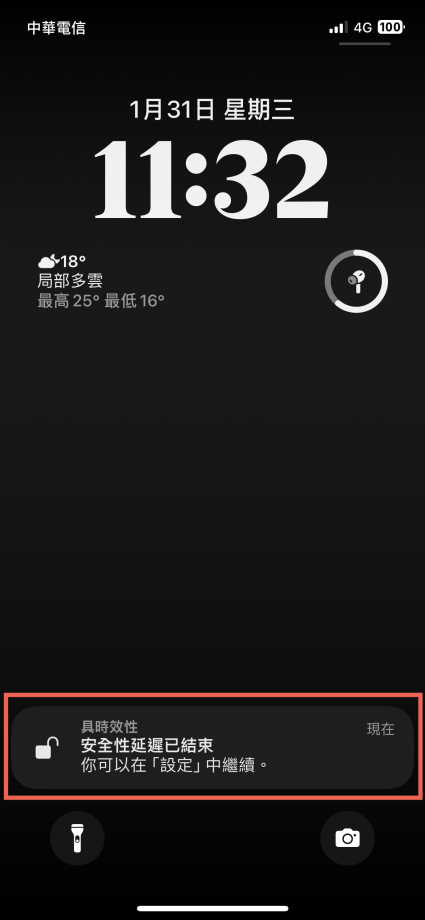
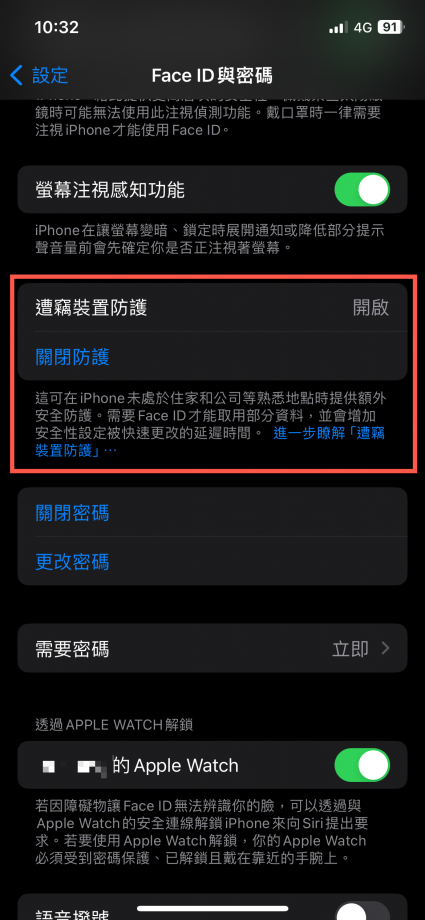
一樣輸入密碼之後,就能夠關閉了。
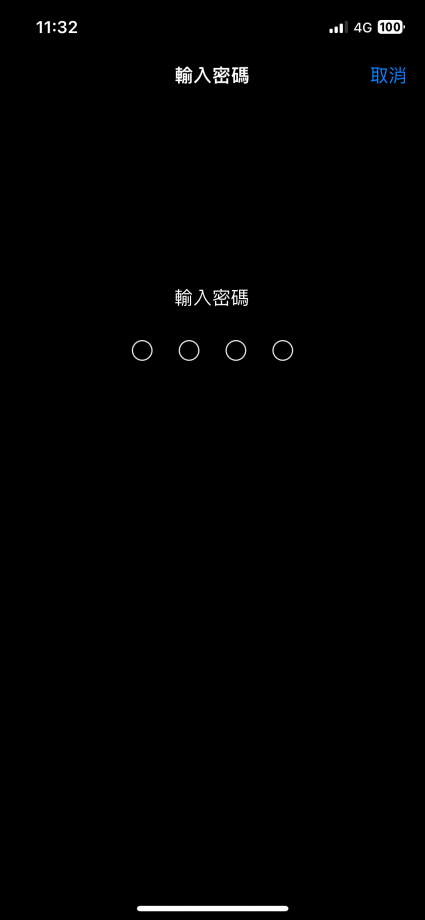
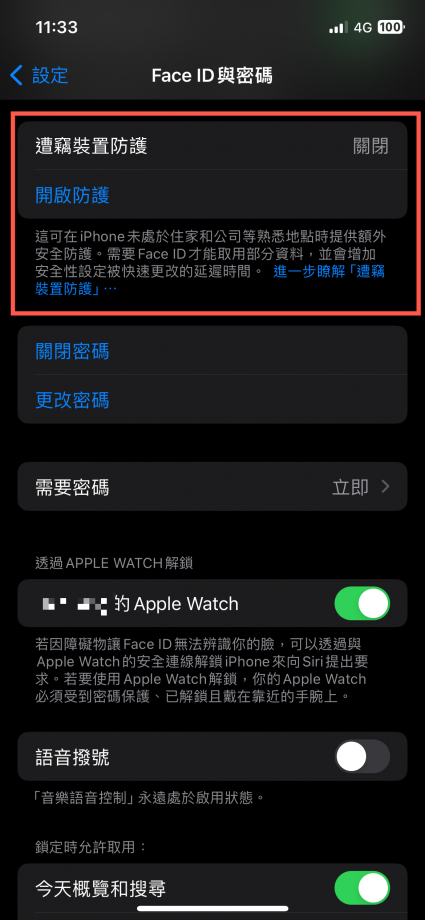
相關文章